۵ روش رفع مشکل واتساپ دسکتاپ – راهنمای کاربردی
استفاده از واتساپ دسکتاپ، به شما در جمعآوری همه پیامها و اعلانات مهم در یک محل، کمک بسیاری میکند. به علاوه، این کار، بهرهوری شما را افزایش میدهد. زیرا در صورت استفاده از واتساپ دسکتاپ، دیگر نیازی نیست دائماً تلفن همراه خود را چک کرده و یا نگران جا انداختن چیزی باشید. در این مقاله به ترفندهای رفع سریع مشکل واتساپ دسکتاپ میپردازیم.
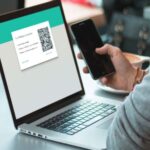
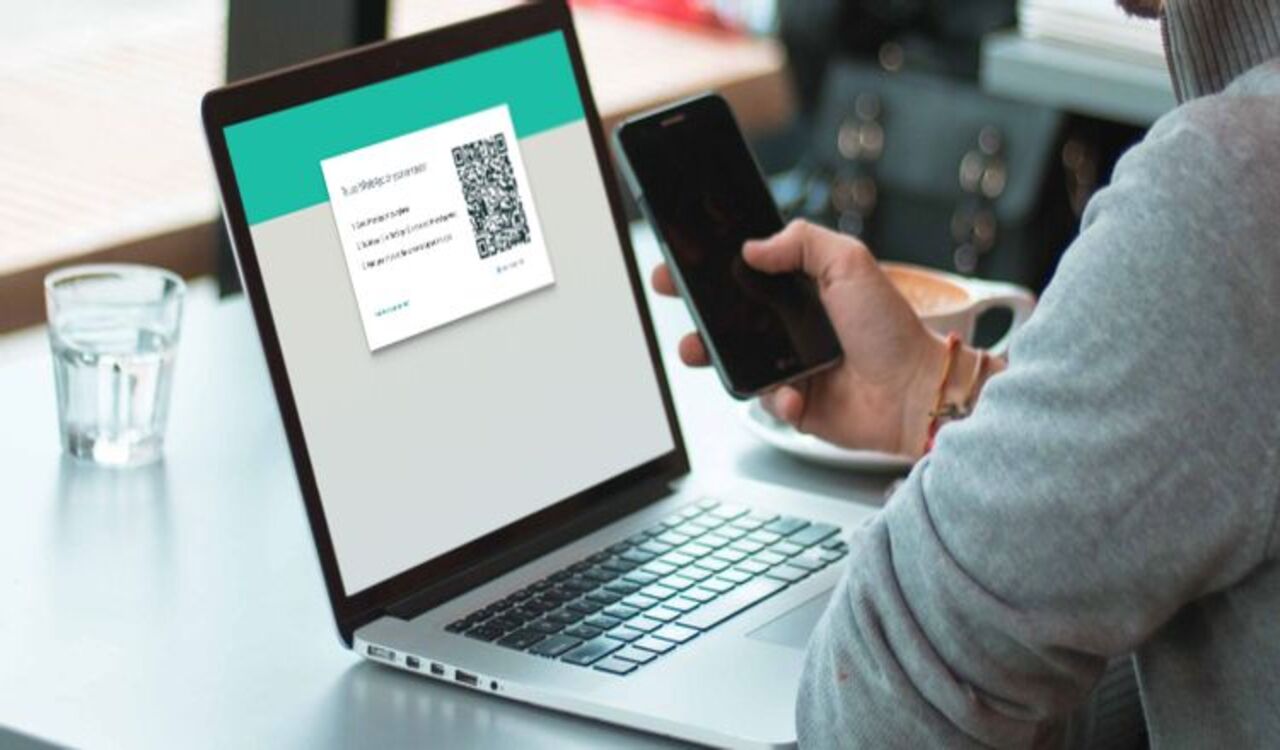
برنامه واتساپ، در سال 2016 راهاندازی شد. این برنامه به طور پیوسته بهروزرسانی شده و بهبود مییابد. با این وجود، ممکن است بعضی اوقات با مشکلاتی در کارکرد برنامه برخورد کنید. در صورت بروز مشکل، میتوانید از راهکارهای فهرست زیر بهره ببرید.
ناگفته نماند که این مقاله، تنها به ارائه راهکارهایی برای حل مشکلات نسخه دسکتاپ برنامه واتساپ میپردازد و در صورتی که میخواهید با تمام کارکردها و قابلیتهای برنامه واتساپ به طور کامل آشنایی پیدا کنید، مطالعه آموزش جامع واتساپ را به شما پیشنهاد میدهیم.
1. حل مشکل با ریست کردن برنامه واتساپ دسکتاپ
بازگرداندن برنامه به تنظیمات پیشفرض، ممکن است سبب حل مشکل شما شود.
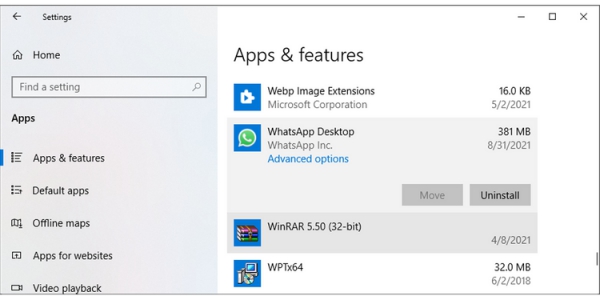
مراحل ریست کردن برنامه واتساپ دسکتاپ در سیستم عامل ویندوز 10، به شرح زیر است:
- روی آیکن Start راست کلیک کرده و پنجره Settings را باز کنید. در قسمت Settings به بخش Apps بروید.
- گزینه App & features را انتخاب کنید.
- از فهرست برنامههای موجود در این قسمت، گزینه WhatsApp را برگزیده و سپس روی گزینه Advanced options بزنید.
- روی گزینه Reset را کلیک کنید.
- وارد برنامه واتساپ شده و بررسی کنید که مشکل شما رفع شده است یا نه.
نکته: شما تنها در صورتی میتوانید واتساپ را از طریق تنظیمات ویندوز ریست کنید که این برنامه را از مایکروسافت استور (Microsoft Store) دریافت کرده باشید.
2. بستن واتساپ به وسیله تسک منیجر (Task Manager)
ممکن است علت مشکل واتساپ دسکتاپ، به خدماتی از این برنامه برگردد که در پسزمینه در حال فعالیت هستند. برای رفع این مشکل، باید اقدام به بستن کامل برنامه کنید.
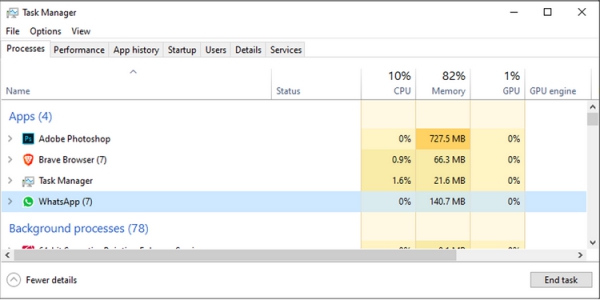
روش این کار به شرح زیر است:
- سه کلید کنترل (Ctrl)، شیفت (Shift) و اسکیپ (Esc) را به صورت همزمان فشار دهید. با این کار، پنجره مدیریت وظایف (Task Manager) بالا میآید.
- از قسمت Processes، برنامه WhatsApp را انتخاب کنید.
- روی گزینه End task بزنید.
برنامه را مجدداً باز کرده و به بررسی کارکرد آن بپردازید.
مطالب پیشنهادی برای مطالعه:
- چطور در واتساپ آنلاین نباشیم ؟ — آموزش تصویری
- گروه واتساپ چیست و چگونه در واتساپ گروه بسازیم؟ — راهنمای تصویری
- چگونه برای واتساپ رمز بگذاریم و آن را قفل کنیم؟ — تصویری و گام به گام
- چطور در واتساپ استوری بگذاریم؟ — آموزش تصویری و ساده
- نحوه بروزرسانی واتساپ در گوشی اندروید و آیفون — راهنمای تصویری
- وضعیت واتساپ چیست و چطور تنظیمات استتوس را عوض کنیم؟
3. استفاده از شبکه وایفای یکسان
احتمالاً یکی از راهکارهای رفع مشکل واتساپ دسکتاپ، از چشم شما دور مانده است. این راهکار قابل توجه، با بررسی شبکه وایفایی انجام میشود که به آن متصل هستید.
شاید تصور کنید که این راهکار، فاقد اهمیت و بیمورد به حساب میآید. اما در صورتی که قصد استفاده از برنامه دسکتاپ واتساپ را دارید، باید کامپیوتر و تلفن همراه خود را به شبکه وایفای یکسانی وصل کرده باشید. احتمال دارد که این کار ساده، مشکلات مربوط به اتصال شما به واتساپ دسکتاپ را رفع کند.
4. نصب مجدد برنامه برای رفع مشکل واتساپ
در صورتی که قادر به باز کردن برنامه نیستید، باید به سراغ حذف کامل برنامه و سپس نصب مجدد آن بروید. شما میتوانید برنامه را در قسمت تنظیمات (Settings) به طور کامل حذف کنید. راه آسانتر حذف کامل برنامه، جستوجوی آن در نوار جستوجوی ویندوز و سپس انتخاب گزینه Uninstall است.
پس از این کار، میتوانید به دانلود و نصب مجدد برنامه بپردازید.
5. استفاده از ابزار ایرادیاب اتصال اینترنت
در صورتی که برنامه واتساپ شما در یک چرخه بیپایان «Loading» یا «در حال بارگیری» گیر افتاده است، ممکن است ریشه مشکل در اتصال اینترنت شما باشد. برای رفع سریع این مشکل، میتوانید از ابزار «ایرادیاب» (Troubleshooter) داخلی ویندوز استفاده کنید.
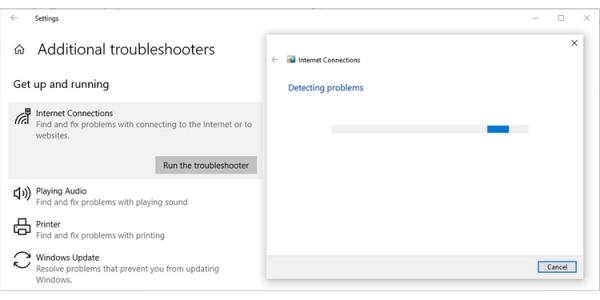
برای انجام این کار، از طریق مراحل زیر اقدام کنید:
- از مسیر منوی استارت (Start)، وارد بخش تنظیمات (Settings) شوید. سپس به سراغ قسمت Update & Security بروید.
- از منوی سمت چپ، گزینه Troubleshoot را انتخاب کنید.
- روی گزینه Additional troubleshooters بزنید.
- در صفحه باز شده، گزینه Internet Connections را انتخاب کنید. با زدن گزینه Run the troubleshooter، فرآیند مورد نظر شما آغاز خواهد شد.
این فرآیند، وجود اشکالی احتمالی در اتصال اینترنت شما را بررسی میکند. در صورت پیدا شدن ایراد، ممکن است علت مشکل واتساپ دسکتاپ خود را یافته باشید.
امیدواریم موارد گفته شده در این مقاله، برای شما در حل مشکل واتساپ دسکتاپ، کمککننده بوده و شما اکنون بدون هیچ مشکلی در حال استفاده از برنامه واتساپ باشید.
در صورتی که مشکل شما با برنامه واتساپ دسکتاپ، هنوز حل نشده و برای انجام کار خود عجله دارید، میتوانید از طریق واتساپ وب اقدام کنید. واتساپ وب نیز بیشتر ویژگیهای برنامه دسکتاپ را دارد و در هنگام استفاده از آن به مشکل خاصی برخورد نخواهید کرد.












